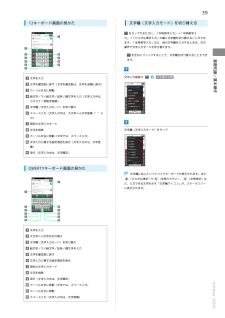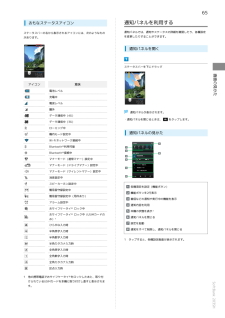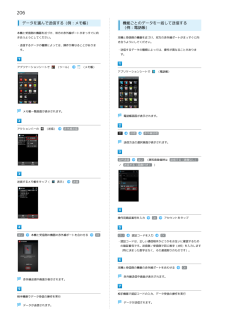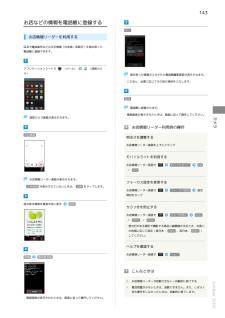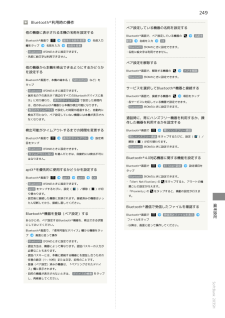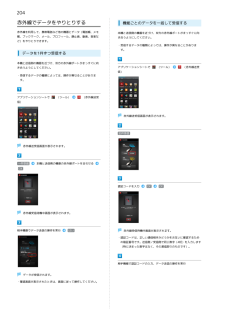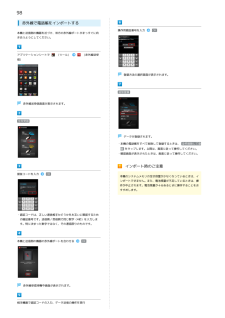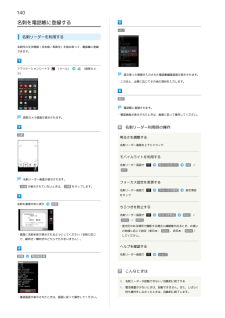Q&A
取扱説明書・マニュアル (文書検索対応分のみ)
"数字" 一致するキーワードは見つかりませんでした。
"数字"40 - 50 件目を表示
ソフトバンクWi-Fiスポット設定へをタップして設定初期設定の再実行についてアプリケーションシートで (設定)をタップしたあと、その他の設定S初期設定の順にタップすると、再実行できます。ソフトウェアキーボードの見かた文字入力中文字入力画面文字を入力[例: (2回)]変換候補から目的の文字をタップ[例:愛](そのまま入力:確定)文字を確定前に戻すカーソルを左に移動絵文字/マイ絵文字/記号/顔文字を入力文字種を切り替え文字を逆順に表示カタカナ/英数字変換文字を削除カーソルを右に移動文字入力に関する設定項目を表示改行変換方法を切り替え文字確定文字の入力は、画面に表示されるソフトウェアキーボードで行います。音声ランチャー設定へをタップして設定利用するをタップSアプリケーションシート表示常時表示設定をタップして設定(解除)画面に従 て操作文字入力
3912キーボード画面の見かた文字種(文字入力モード)を切り替えるをタップするたびに、「半角英字入力」→「半角数字入力」→「ひらがな漢字入力」の順に文字種を切り替えることができます。「全角英字入力」など、他の文字種を入力するときは、次の操作で文字入力モードを切り替えます。・を左右にフリックすることで、文字種を切り替えることもでき文字を入力文字入力画面で基礎知識/基本操作ます。文字種を切替文字を確定前に戻す(文字を確定前は、文字を逆順に表示)カーソルを左に移動絵文字/マイ絵文字/記号/顔文字を入力(文字入力中は、カタカナ/英数字変換)文字種(文字入力モード)を切り替えスペース入力(文字入力中は、大文字⇔小文字変換/゛゜入力)現在の文字入力モード文字を削除文字種(文字入力モード)をタップカーソルを右に移動(文末では、スペース入力)文字入力に関する設定項目を表示(文字入力中は、文字変換)改行(文字入力中は、文字確定)QWERTYキーボード画面の見かた文字種に応じたソフトウェアキーボードが表示されます。また、(ひらがな漢字)や(全角カタカナ)、(半角英字)など、入力できる文字を示す「文字種アイコン」が、ステータスバー...
65通知パネルを利用するおもなステータスアイコンステータスバーの右から表示されるアイコンには、次のようなものがあります。通知パネルでは、通知やステータスの詳細を確認したり、各種設定を変更したりすることができます。通知パネルを開くステータスバーを下にドラッグ画面の見かたアイコン意味電池レベル充電中電波レベル圏外データ通信中(4G)データ通信中(3G)通知パネルが表示されます。・通知パネルを閉じるときは、をタップします。ローミング中機内モード設定中通知パネルの見かたWi-Fiネットワーク接続中Bluetooth ® 利用可能Bluetooth ® 接続中マナーモード(通常マナー)設定中マナーモード(ドライブマナー)設定中マナーモード(サイレントマナー)設定中消音設定中スピーカーホン設定中簡易留守録設定中簡易留守録設定中(用件あり)アラーム設定中おサイフケータイ ® ロック中おサイフケータイ ® ロック中(USIMカードのみ) 1ひらがな入力時半角英字入力時半角数字入力時各種項目を設定(機能ボタン)機能ボタンを2行表示着信などの通知や実行中の機能を表示通知内容を利用本機の状態を表示 1通知パネルを閉じる設定を起動通...
206データを選んで送信する(例:メモ帳)機能ごとのデータを一括して送信する(例:電話帳)本機と受信側の機器を近づけ、双方の赤外線ポートがまっすぐに向き合うようにしてください。本機と受信側の機器を近づけ、双方の赤外線ポートがまっすぐに向・送信するデータの種類によっては、操作が異なることがあります。き合うようにしてください。・送信するデータの種類によっては、操作が異なることがあります。アプリケーションシートで(ツール)(メモ帳)アプリケーションシートで(電話帳)メモ帳一覧画面が表示されます。電話帳画面が表示されます。アクションバーの(送信)赤外線送信送信赤外線送信送信方法の選択画面が表示されます。全件送信はい (顔写真登録時は 送信する(画像なし)/ 送信する(画像付き) )送信するメモ帳をタップ(表示)送信操作用暗証番号を入力はい本機と受信側の機器の赤外線ポートを合わせるOKはいOK認証コードを入力アカウントをタップOK・認証コードは、正しい通信相手かどうかをお互いに確認するための暗証番号です。送信側/受信側で同じ数字(4桁)を入力します(特に決まった数字はなく、その通信限りのものです)。本機と受信側の機器の...
143お店などの情報を電話帳に登録するはいお店情報リーダーを利用する店名や電話番号などの文字情報(日本語/英数字)を読み取って、電話帳に登録できます。アプリケーションシートで(ツール)(読取カメラ)読み取った情報が入力された電話帳編集画面が表示されます。・このあと、必要に応じてその他の項目を入力します。保存電話帳に登録されます。・確認画面が表示されたときは、画面に従って操作してください。カメラ読取カメラ画面が表示されます。お店情報リーダー利用時の操作お店情報明るさを調整するお店情報リーダー画面を上下にドラッグモバイルライトを利用するお店情報リーダー画面でモバイルライトONフォーカス設定設定/ OFFお店情報リーダー画面が表示されます。・ お店情報 が表示されていないときは、 切替 をタップします。フォーカス設定を変更するお店情報リーダー画面で項目をタップ読み取る情報を画面中央に表示読取ちらつきを防止するお店情報リーダー画面でちらつき防止Auto/ 50Hz / 60Hz・蛍光灯のある場所で撮影する場合に縞模様が出るとき、お使いの地域に応じて設定(東日本: 50Hz 、西日本: 60Hz )してください。ヘルプ...
249Bluetooth ® 利用時の操作ペア設定している機器の名称を設定する他の機器に表示される本機の名称を設定するBluetooth ® 画面で欄をタップ名前を入力端末の名前を変更Bluetooth ® 画面で、ペア設定している機器の名前入力名前を変更変更名前を入力名前をOK・ Bluetooth がONのときに設定できます。・ Bluetooth がONのときに設定できます。・名前に絵文字は利用できません。・名前に絵文字は利用できません。他の機器から本機を検出できるようにするかどうかを設定するBluetooth ® 画面で、本機の端末名( SBM203SH など)をタップ・端末名の下の表示が「周辺のすべてのBluetoothデバイスに表示」に切り替わり、 表示のタイムアウト で設定した時間内は、他のBluetooth ® 機器から本機が検出可能になります。・ 表示のタイムアウト で設定した時間が経過すると、自動的に検出不可となり、ペア設定していない機器には本機が表示されなくなります。検出可能がタイムアウトするまでの時間を変更する表示のタイムアウト設定項目をタップ・ タイムアウトしない を選んだときは、自...
204赤外線でデータをやりとりする赤外線を利用して、携帯電話など他の機器とデータ(電話帳、メモ帳、ブックマーク、メール、プロフィール、静止画、動画、音楽など)をやりとりできます。機能ごとのデータを一括して受信する本機と送信側の機器を近づけ、双方の赤外線ポートがまっすぐに向き合うようにしてください。・受信するデータの種類によっては、操作が異なることがあります。データを1件ずつ受信する本機と送信側の機器を近づけ、双方の赤外線ポートがまっすぐに向アプリケーションシートでき合うようにしてください。・受信するデータの種類によっては、操作が異なることがありま(ツール)(赤外線送受信)す。アプリケーションシートで(ツール)(赤外線送受信)赤外線送受信画面が表示されます。全件受信赤外線送受信画面が表示されます。一件受信本機と送信側の機器の赤外線ポートを合わせるOK認証コードを入力OKOK赤外線受信待機中画面が表示されます。相手機器でデータ送信の操作を実行はい赤外線受信待機中画面が表示されます。・認証コードは、正しい通信相手かどうかをお互いに確認するための暗証番号です。送信側/受信側で同じ数字(4桁)を入力します(特に決まった...
98赤外線で電話帳をインポートする本機と送信側の機器を近づけ、双方の赤外線ポートがまっすぐに向操作用暗証番号を入力OKき合うようにしてください。アプリケーションシートで(ツール)(赤外線送受信)登録方法の選択画面が表示されます。追加登録赤外線送受信画面が表示されます。全件受信データが登録されます。・本機の電話帳をすべて削除して登録するときは、 全件削除して登録 をタップします。以降は、画面に従って操作してください。・確認画面が表示されたときは、画面に従って操作してください。インポート時のご注意認証コードを入力OK本機のシステムメモリの空き容量が少なくなっているときは、インポートできません。また、電池残量が不足しているときは、操作が中止されます。電池残量が十分あるときに操作することをおすすめします。・認証コードは、正しい通信相手かどうかをお互いに確認するための暗証番号です。送信側/受信側で同じ数字(4桁)を入力します。特に決まった数字ではなく、その通信限りのものです。本機と送信側の機器の赤外線ポートを合わせるOK赤外線受信待機中画面が表示されます。相手機器で認証コードの入力、データ送信の操作を実行
140名刺を電話帳に登録するはい名刺リーダーを利用する名刺内の文字情報(日本語/英数字)を読み取って、電話帳に登録できます。アプリケーションシートで(ツール)(読取カメラ)読み取った情報が入力された電話帳編集画面が表示されます。・このあと、必要に応じてその他の項目を入力します。保存電話帳に登録されます。読取カメラ画面が表示されます。・確認画面が表示されたときは、画面に従って操作してください。名刺リーダー利用時の操作名刺明るさを調整する名刺リーダー画面を上下にドラッグモバイルライトを利用する名刺リーダー画面でモバイルライトON /OFF名刺リーダー画面が表示されます。・ 名刺 が表示されていないときは、 切替 をタップします。フォーカス設定を変更する名刺リーダー画面でフォーカス設定設定項目をタップ名刺を画面中央に表示読取ちらつきを防止する名刺リーダー画面でちらつき防止Auto /50Hz / 60Hz・蛍光灯のある場所で撮影する場合に縞模様が出るとき、お使い・画面に名刺全体が表示されるようにしてください(名刺に応じて、縦向き/横向きのどちらでもかまいません)。の地域に応じて設定(東日本: 50Hz 、西日本: ...
141名刺リーダー利用時のご注意名刺のデザインやカラー、文字サイズなどによっては、正しく読み取れないことがあります。文字を読み取るテキストリーダーを利用する文字情報(日本語/英数字)を読み取って、メモ帳に登録したり、メールを作成したりすることができます。ここでは、単語を読み取り、メモ帳に登録する操作を例に説明します。アプリケーションシートで(ツール)(読取カメラ)カメラ読取カメラ画面が表示されます。テキストテキストリーダー画面が表示されます。・ テキスト が表示されていないときは、 切替 をタップします。読み取るテキストを画面中央に表示撮影SoftBank 203SH